Heim >System-Tutorial >Windows-Serie >Methoden zur Lösung des Problems beim Heruntertakten von Win101909CPU-Spielen
Methoden zur Lösung des Problems beim Heruntertakten von Win101909CPU-Spielen
- PHPznach vorne
- 2023-12-30 23:05:221223Durchsuche
Einige Freunde, die win101909 aktualisiert haben, und Gamer haben festgestellt, dass die CPU bei Verwendung von 1909 manchmal automatisch heruntertaktet, was dazu führt, dass das System sehr langsam wird. Der Herausgeber geht davon aus, dass diese Situation auf die Selbstschutzfunktion des Systems zurückzuführen ist. Wenn die Temperatur zu hoch ist, wird die Hauptfrequenz automatisch reduziert. Für konkrete Lösungen schauen wir uns an, was der Herausgeber gesagt hat ~
Was tun, wenn Win101909-CPU-Spiele heruntergetaktet werden:
Gründe für das Heruntertakten der CPU:
Nach dem Einschalten der automatischen CPU-Heruntertaktung verfügt das System über eine Schutzfunktion.
Der CPU-Sensor erkennt, dass die Temperatur zu hoch ist und reduziert automatisch die Hauptfrequenz.
Methode 1: Wenn Sie diese Funktion nicht benötigen, drücken Sie beim Einschalten des Computers F2, um die BIOS-Einstellungsschnittstelle des Motherboards aufzurufen.
1. Geben Sie „PowerManagementSetup Power Management“ ein,
Setzen Sie den Punkt „Cool'n'Quiet“ oder „AMDK8Cool'n'Quietcontrol“ auf „Auto“ oder „Deaktiviert“.
Dsabled ist, diese Funktion auszuschalten.
2. Drücken Sie dann die Taste F10, um zu speichern und zu beenden.
Methode 2: Aktivieren Sie den Hochleistungsmodus
1. Öffnen Sie mit der Tastenkombination „Win+i“ „Einstellungen“ und suchen Sie nach „System“.
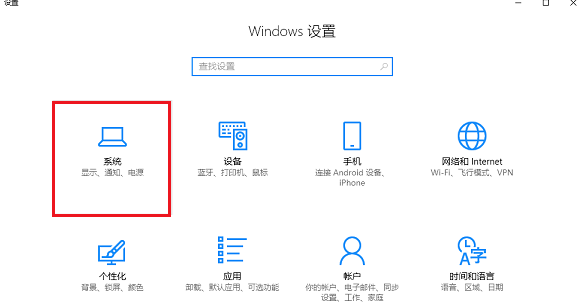
2. Klicken Sie dann auf „Power & Sleep“ und wählen Sie rechts „Andere Energieeinstellungen“.
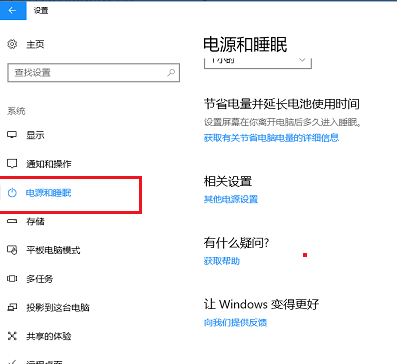
3. Nachdem Sie die Benutzeroberfläche „Energieplan“ aufgerufen haben, wählen Sie „Hohe Leistung“ und klicken Sie rechts auf „Planeinstellungen ändern“.
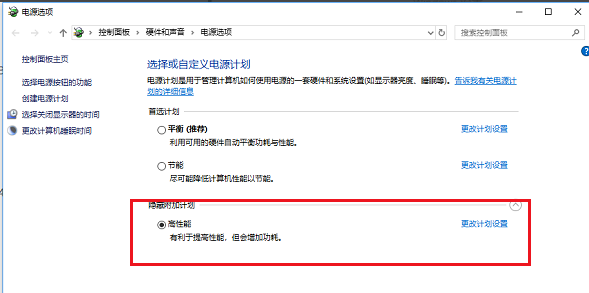
4. Nachdem Sie die Schnittstelle „Planeinstellungen bearbeiten“ aufgerufen haben, klicken Sie auf „Erweiterte Energieeinstellungen ändern“.
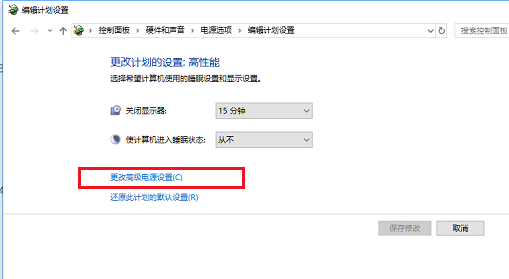
5. Nachdem Sie die „Energieoptionen“-Oberfläche aufgerufen haben, stellen Sie „Internet Explorer“ und „Wireless-Adapter“ auf „Höchste Leistung“.
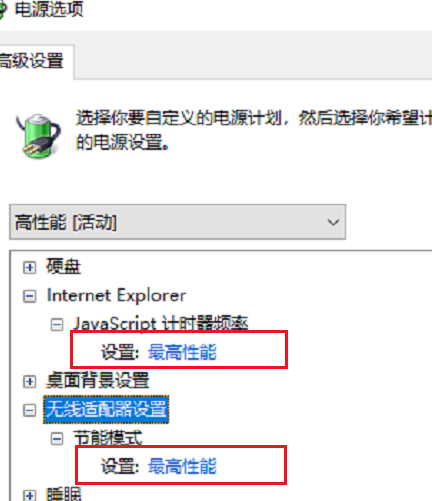
6. Stellen Sie den „Minimalen Prozessorstatus“ in „Prozessor-Energieverwaltung“ auf 100 %,
„Systemkühlungsmodus“ auf „Aktiv“ und den „Maximalen Prozessorstatus“ auf 100 %
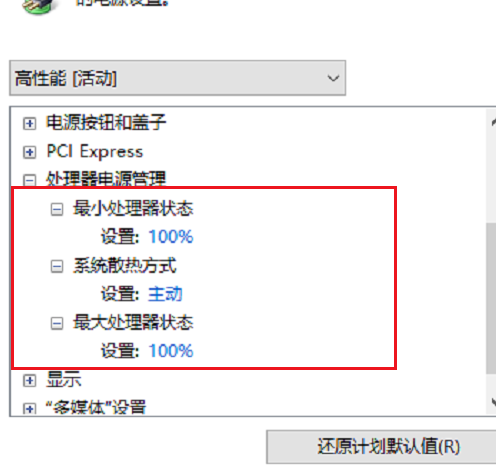
7. Stellen Sie abschließend „Beim Abspielen von Videos“ unter „Multimedia-Einstellungen“ auf „Videoqualität optimieren“.
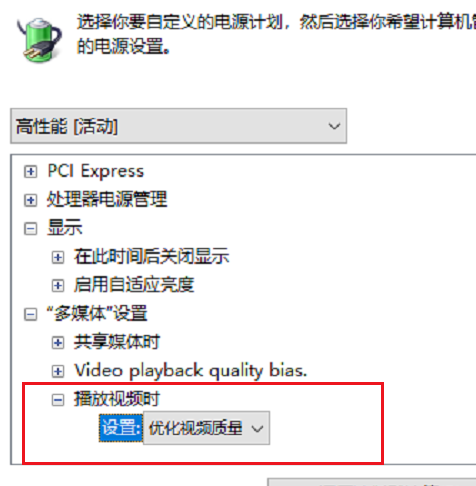
Das obige ist der detaillierte Inhalt vonMethoden zur Lösung des Problems beim Heruntertakten von Win101909CPU-Spielen. Für weitere Informationen folgen Sie bitte anderen verwandten Artikeln auf der PHP chinesischen Website!

